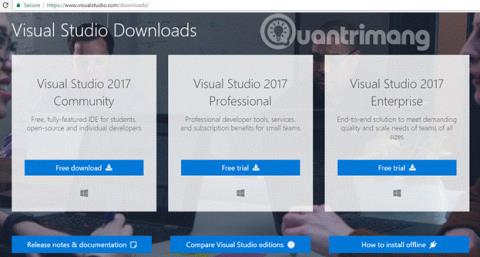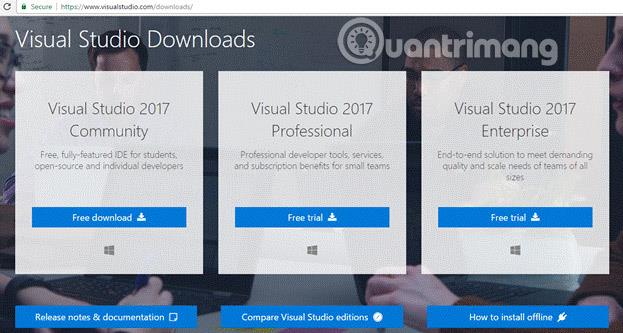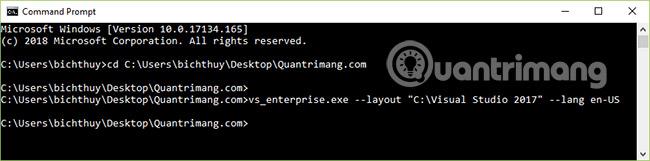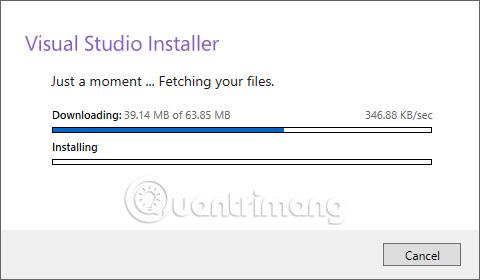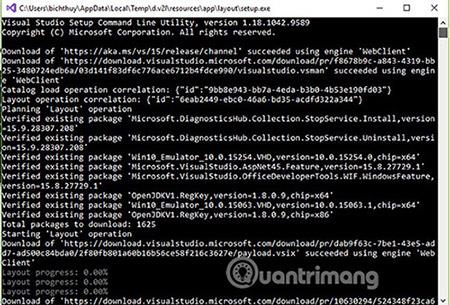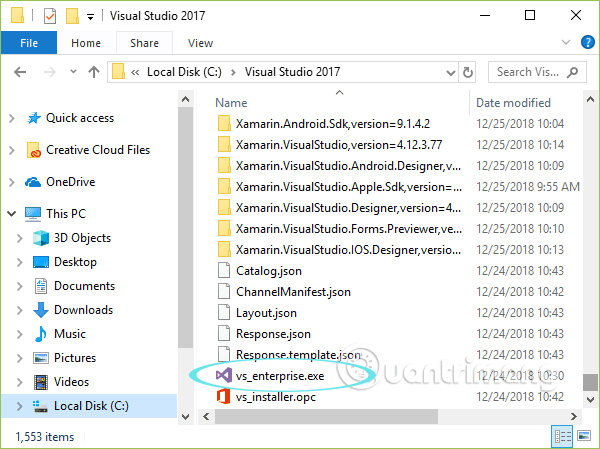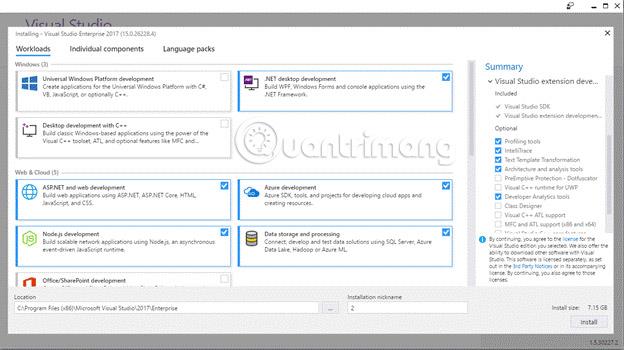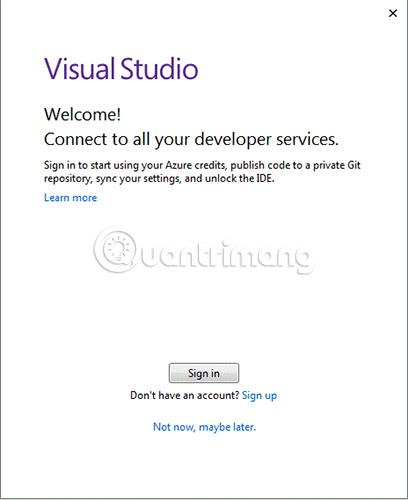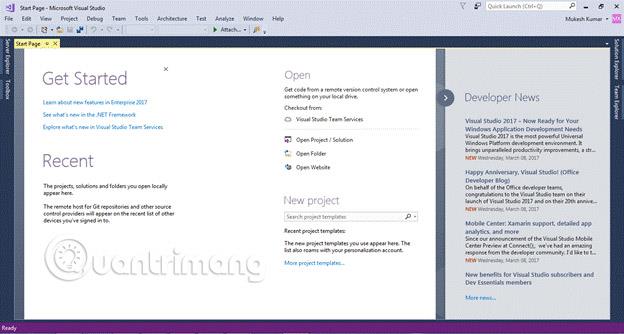Microsoft hat Visual Studio 2017 anlässlich des 20. Jahrestages der Geburt der Visual Studio IDE herausgebracht. Visual Studio 2017 wurde am 7. März 2017 eingeführt. Visual Studio 2017 ist die am meisten erwartete Software von Microsoft. Die erste Version der Visual Studio IDE wurde am 19. März 1997 veröffentlicht, nämlich Visual Studio 97. Zu diesem Zeitpunkt war C# noch nicht geboren und die Sprachen Visual Basic, Visual C++ usw. waren ein Teil davon dieses tolle Werkzeug.
Leser können Visual Studio 2017 hier herunterladen . Visual Studio 2017 gibt es in drei Editionen: Community, Professional und Enterprise. Wenn Sie für die Nutzung von Visual Studio kein Microsoft-Konto registrieren möchten, können Sie die Visual Studio Community-Version wählen. Es ist kostenlos und verfügt über die meisten wesentlichen Funktionen. Installieren Sie dieses Tool und beginnen Sie sofort mit dem Programmieren!
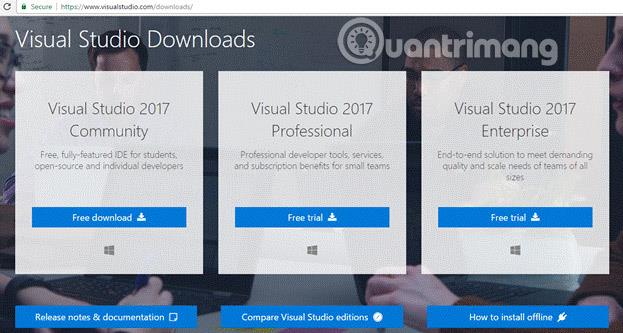
Es umfasst außerdem .NET Core-Funktionen und plattformübergreifende Entwicklung, wenn Sie alle erforderlichen Pakete installieren. Ohne eine Visual Studio 2017 Community-Lizenz sind die Funktionen eingeschränkt.
Wenn Sie jedoch alle Funktionen von Visual Studio 2017 benötigen, müssen Benutzer eine Lizenz erwerben und diese von der Visual Studio-Website herunterladen. Leser können auch die Funktionen aller drei dieser verschiedenen Visual Studio-Produkte vergleichen. Für die beiden Professional- und Enterprise-Produkte ist außerdem eine kostenlose Testversion verfügbar.
Überprüfen Sie vor der Installation sorgfältig die Hardware und Voraussetzungen. Laut der offiziellen Visual Studio-Website müssen die folgenden Voraussetzungen erfüllt sein.
| Unterstützte Betriebssysteme |
Visual Studio 2017 kann auf den folgenden Betriebssystemen installiert und ausgeführt werden:
- Windows 10 Version 1507 oder höher: Home, Professional, Education, Enterprise (LTSB nicht unterstützt).
- Windows Server 2016: Standard und Datacenter.
- Windows 8.1: Basic, Professional und Enterprise.
- Windows Server 2012 R2: Essentials, Standard und Datacenter.
- Windows 7 SP1 (mit den neuesten Updates): Home Premium, Professional, Enterprise und Ultimate.
|
| Hardware |
- 1,8 GHz oder schnellerer Prozessor. Mindestens Dual-Core.
- 2 GB RAM, wenn Sie 4 GB RAM haben, sogar noch besser (mindestens 2,5 GB bei Ausführung auf einer virtuellen Maschine ).
- Fester Speicherplatz: 1 GB bis 40 GB, abhängig von den installierten Funktionen.
- Grafikkarte, die eine Mindestauflösung von 720p (1280 x 720) unterstützt: Visual Studio funktioniert am besten mit einer WXGA-Auflösung (1366 x 768) oder höher.
|
| Unterstützte Sprachen |
Visual Studio ist in den folgenden Sprachen verfügbar: Englisch, Chinesisch (vereinfacht), Tschechisch, Französisch, Deutsch, Italienisch, Japanisch, Koreanisch, Portugiesisch, Russisch, Spanisch und Türkisch.
Benutzer können während des Installationsprozesses auch die Sprache für Visual Studio auswählen.
Visual Studio Installer ist auch in den oben genannten 14 Sprachen verfügbar und entspricht der Windows-Sprache (falls verfügbar).
Hinweis : Visual Studio Team Foundation Server Office Integration 2017 ist in den 10 Sprachen verfügbar, die von Visual Studio Team Foundation Server 2017 unterstützt werden.
|
| Notwendige Anforderungen |
Für die Installation von Visual Studio ist .NET Framework 4.5 erforderlich. Visual Studio erfordert die Installation von .NET Framework 4.6.1 während des Setups.
Die Windows 10 Enterprise LTSB-Edition wird nicht unterstützt. Mit Visual Studio können Sie Anwendungen erstellen, die unter Windows 10 LTSB ausgeführt werden.
In Fällen, in denen es um das Internet geht, ist der Internet Explorer 11 oder Edge erforderlich. Einige Funktionen funktionieren nicht, wenn IE 11/Edge oder spätere Versionen installiert sind.
Zur Nutzung der Emulatorunterstützung sind die Editionen Windows 8.1 Pro oder Enterprise (x64) erforderlich. Darüber hinaus ist ein Prozessor erforderlich, der Client Hyper-V und Second Level Address Translation (SLAT) unterstützt.
|
Wenn die erforderlichen Bedingungen erfüllt sind, können Benutzer mit der Installation beginnen.
Erstellen Sie Offline-Installationsdateien
Visual Studio 2015 oder frühere Versionen von Visual Studio werden mit Installationspaketen geliefert, und wenn Benutzer eine dieser Versionen herunterladen, wird auch das gesamte Softwarepaket installiert. Dieses Mal hat Visual Studio jedoch einen Schritt unternommen, um die Installation zu vereinfachen. Manchmal benötigen Benutzer nicht das gesamte Installationspaket. Laden Sie einfach nur das herunter, was benötigt wird. Es handelt sich um ein benutzerdefiniertes Installationspaket.
Daher stellt Microsoft beim Start von Visual Studio 2017 nur vs_enterprise.exe bereit (dieser Name ist für jede Version unterschiedlich). Beim Ausführen dieser EXE-Datei wählen Benutzer je nach Bedarf Installationspakete aus. Die Software lädt alle diese Pakete online herunter und installiert sie.
Auch wenn eine Online-Installation möglich ist, benötigen wir manchmal dennoch eine Offline-Installationsdatei (auch als Offline-Installer bekannt). Leser können den Offline-Installer dazu veranlassen, die heruntergeladene EXE-Datei zu verwenden, indem sie die folgenden Schritte ausführen. Öffnen Sie zunächst eine Eingabeaufforderung und geben Sie den folgenden Befehl ein:
- Führen Sie für die .NET-Web- und .NET-Desktop-Entwicklung den folgenden Befehl aus: vs_enterprise.exe ist der Name der heruntergeladenen Datei. Wenn die heruntergeladene Visual Studio-Datei einen anderen Namen hat, benennen Sie die Datei im Installationsbefehl mit der rechten Maustaste um.
vs_enterprise.exe --layout c:\vs2017layout --add Microsoft.VisualStudio.Workload.ManagedDesktop --add Microsoft.VisualStudio.Workload.NetWeb --add Component.GitHub.VisualStudio --includeOptional --lang en-US
- Führen Sie für die .NET-Desktop- und Office-Entwicklung den folgenden Befehl aus:
vs_enterprise.exe --layout c:\vs2017layout --add Microsoft.VisualStudio.Workload.ManagedDesktop --add Microsoft.VisualStudio.Workload.Office --includeOptional --lang en-US
- Führen Sie für die C++-Desktopentwicklung den folgenden Befehl aus:
vs_enterprise.exe --layout c:\vs2017layout --add Microsoft.VisualStudio.Workload.NativeDesktop --includeRecommended --lang en-US
Im folgenden Artikel installieren wir alle Funktionen und verwenden den folgenden Befehl:
vs_enterprise.exe --layout "C:\Visual Studio 2017" --lang en-US
Wichtiger Hinweis: C:\Visual Studio 2017 ist der Ordner, der das Offline-Installationsprogramm für Visual Studio 2017 enthält. Das Installationsprogramm mit vollem Funktionsumfang kann mehr als 40 GB wiegen. Wenn Ihr Laufwerk C nicht über genügend freien Speicherplatz verfügt, wählen Sie bitte ein anderes Laufwerk zum Speichern der Installationsdatei.
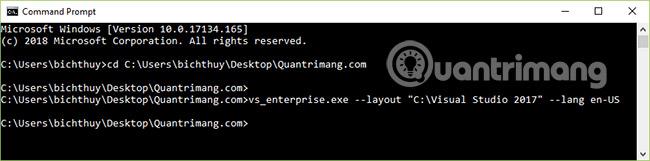
Der Download-Speicherort und die Sprache „ C:\Visual Studio 2017 “ können bei Bedarf geändert werden. Nachdem Sie die Eingabetaste gedrückt haben, dauert es einige Minuten, bis der Download der Pakete abgeschlossen ist. Haben Sie also bitte etwas Geduld.
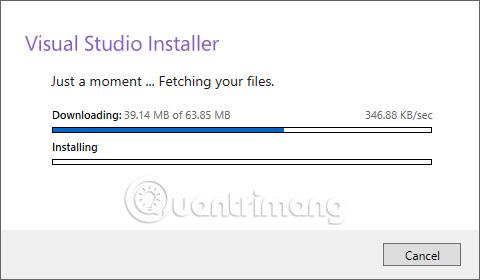
Sie sehen den folgenden Bildschirm:
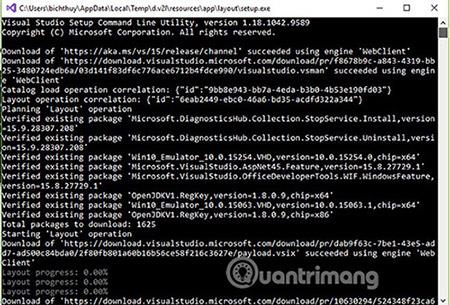
Sobald der Download abgeschlossen ist, finden Sie das Offline-Installationsprogramm mit allen Paketen in dem Ordner, den Sie ursprünglich ausgewählt haben, wie unten gezeigt:
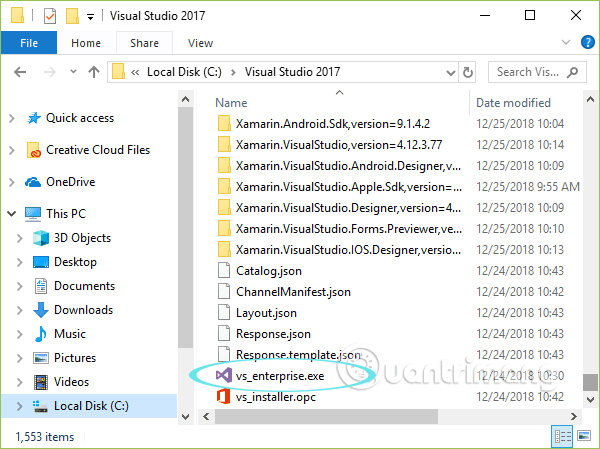
Installieren Sie Visual Studio 2017
Gehen Sie zum Speicherort der Visual Studio 2017-Downloaddatei und führen Sie das Setup aus (in diesem Beispiel vs_enterprise.exe).
- vs_enterprise.exe für Visual Studio Enterprise.
- vs_prof Profession.exe für Visual Studio Professional.
- vs_community.exe für Visual Studio Community.
Der Installationsvorgang dauert einige Minuten und zeigt den folgenden Bildschirm an:

Nun wird das Produktfenster angezeigt und alle verfügbaren Produkte werden angezeigt. Wie im unten angegebenen Beispiel beziehen sich alle aufgeführten Produkte auf die Visual Studio-IDE. Es ist möglich, jedes davon zu installieren. Wenn Sie jedoch nicht lizenziert oder nicht registriert sind, wird empfohlen, zu Visual Studio Community 2017 zu wechseln.
Im Falle des heutigen Beispiels installiert der Artikel die Enterprise-Version von Visual Studio 2017. Der erste Bildschirm wird angezeigt, in dem Sie die erforderlichen Komponenten zur Installation auswählen können: .NET Desktop Development, ASP.NET und Web Development, Azure Development, Node .js-Entwicklung usw. Wählen Sie einfach die Komponenten aus, die Sie installieren möchten.
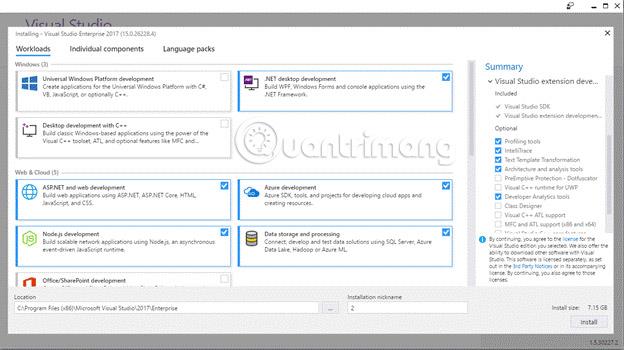
Wenn Sie einzelne Pakete installieren möchten, gehen Sie zur Registerkarte „Einzelkomponenten“, wählen Sie die erforderlichen Einzelkomponenten aus und klicken Sie unten auf die Schaltfläche „Installieren“ . Visual Studio 2017 mit den ausgewählten Komponenten wird installiert.

Nach der Installation können Sie auch Komponenten ändern. Dies bedeutet, dass Sie zusätzliche Komponenten installieren oder installierte Komponenten entfernen können. Es hängt alles von dir ab. Wenn Sie vergessen haben, eine Komponente zu installieren, klicken Sie einfach unten auf die Schaltfläche „Ändern“ und fügen Sie Komponenten hinzu bzw. entfernen Sie sie.
Um den Installationsvorgang abzuschließen, klicken Sie einfach auf die Schaltfläche „Starten“. Das Programm meldet sich an, um die Lizenz der Visual Studio 2017 Enterprise-Version zu authentifizieren.
Nachdem Sie auf die Schaltfläche „Starten“ geklickt haben, werden Sie aufgefordert, sich mit Ihrem Visual Studio-Konto anzumelden, um die Lizenz zu überprüfen. Nach erfolgreicher Anmeldung mit gültigen Anmeldeinformationen wird der Benutzer zum ersten Bildschirm von Visual Studio 2017 weitergeleitet.
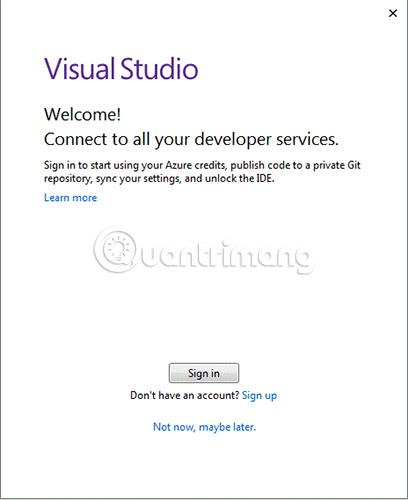
Dies ist der erste Bildschirm von Visual Studio 2017.
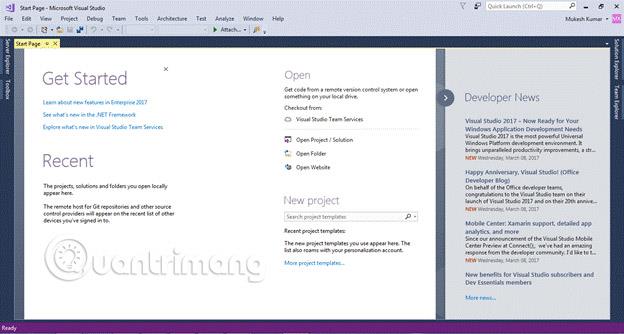
Heute haben die Leser gelernt, wie sie Visual Studio 2017 mit einer Offline-Installationsdatei installieren, indem sie einfache Schritte befolgen.
Ich hoffe, dieser Artikel wird Ihnen helfen. Wenn Sie auf Schwierigkeiten stoßen, hinterlassen Sie bitte Kommentare im Kommentarbereich unten. Wir sind bereit, Sie auf jede erdenkliche Weise zu unterstützen!
Viel Glück!
Mehr sehen: